
Twój zegarek Apple Watch może wykonywać różnego rodzaju zgrabne sztuczki, z których nie mniej ważny jest zdalne wyzwalanie aparatu iPhone'a - i pozwala również na przeglądanie zdjęć.
Dlaczego miałbym to zrobić?
Istnieją dwa główne powody, dla których ktoś chciałby użyć zdalnego wyzwalacza do aparatu (dowolnej kamery, nie tylko aparatu iPhone'a): aby wyzwolić aparat, gdy nie jest za nim, lub aby kamera była idealnie nieruchoma i zamocowana względem scena.
ZWIĄZANE Z: Jak zsynchronizować zdjęcia z zegarkiem Apple Watch
W pierwszym przypadku przydaje się za każdym razem, gdy wyzwolenie aparatu jest niepraktyczne lub niemożliwe. Zdjęcia grupowe, na których chcesz się znaleźć, wymagają zdalnego wyzwalania. Jeśli chcesz sfotografować się w jakiejś scenerii (takiej jak pomnik narodowy lub rozległy krajobraz) w sposób, którego nie pomieści wyciągnięta ręka lub kij do selfie, potrzebujesz dystansu między Tobą a aparatem. Zdalny wyzwalacz jest również bardzo przydatny, jeśli chcesz sfotografować coś, co znajduje się w pobliżu, co zmieni wynik (tak jak chcesz uchwycić coś głupiego, które robi twój pies tylko wtedy, gdy jesteś poza pokojem).
W drugim przypadku jest to przydatne za każdym razem, gdy chcesz zachować ten sam kadr na wielu zdjęciach. Jeśli robisz mały animowany GIF przedstawiający figurki akcji lub próbujesz uchwycić poklatkowe zdjęcie pieszych za oknem biura lub chmur przesuwających się po niebie. Zdalne wyzwalacze od dawna są preferowanym przez fotografów rozwiązaniem w takich zastosowaniach, w których aparat jest idealnie nieruchomy. Jest to również przydatne, jeśli robisz zdjęcia w warunkach słabego oświetlenia i chcesz zminimalizować rozmycie soczewki.
Dla posiadaczy iPhone'ów z Apple Watch wygoda zdalnie wyzwalanej fotografii jest wbudowana w ich duet iPhone / Apple Watch. Zobaczmy, jak, bez dodatkowego oprogramowania, możesz już teraz zacząć robić zdjęcia wyzwalane zdalnie.
Jak używać zdalnego wyzwalacza
Korzystanie ze zdalnego wyzwalacza aparatu Apple Watch nie może być łatwiejsze. W rzeczywistości poświęcisz więcej czasu na konfigurowanie aparatu, niż na majstrowanie przy aplikacji zdalnego wyzwalania. A propos konfiguracji, rzućmy okiem na naszą konfigurację do tego samouczka, aby uzyskać ramy odniesienia do poniższych zrzutów ekranu.
W tym samouczku skorzystaliśmy z pomocy Spawna i LEGO Office Worker Guy, naszych ulubionych pomocników z samouczków fotograficznych, których być może pamiętacie z takich klasycznych artykułów How-To Geek, jak Co to jest balans bieli i Dlaczego warto korzystać z cyfrowego wyostrzania obrazu .

Na powyższym zdjęciu widać poszczególne figury zarówno na stole, jak i jak zostaną oprawione w aparacie iPhone'a. Skonfigurowaliśmy iPhone'a za pomocą Elastyczny statyw stołowy LOHA , co jest idealne do naszego zamierzonego filmu poklatkowego, w którym Spawn zjada głowę LEGO Office Worker Guy. (My dzieciaki; zarówno oni, jak i Gildia Aktorów Figurowych z Ekranu Akcji mieli podpisać z nami kontrakty określające, że nie będzie prawdziwego ani symulowanego kanibalizmu figurki postaci.
Nawet jeśli nie musisz otwierać aplikacji aparatu (ponieważ aplikacja wyzwalająca w Apple Watch zrobi to automatycznie), powinieneś oczywiście poświęcić chwilę, aby skadrować zdjęcie tak, jak chcesz. Zwłaszcza, że nie można fizycznie zmieniać ramek, przycinać ani powiększać na Apple Watch.
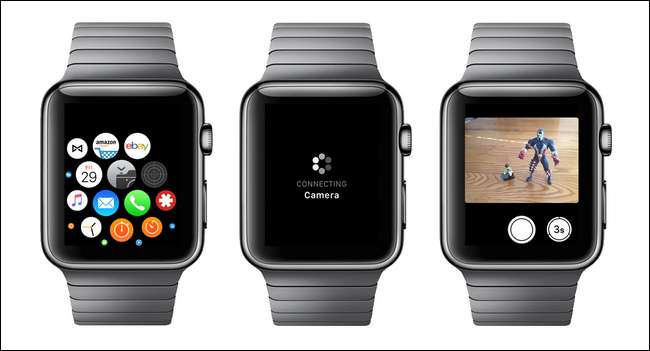
Gdy już będziesz zadowolony z fizycznej konfiguracji iPhone'a, czas skupić się na zegarku. Stuknij cyfrową koronę, aby otworzyć menu aplikacji, jak pokazano na lewym zrzucie ekranu powyżej. Wybierz aplikację Aparat (srebrna ikona ze strzałką skierowaną w dół do przycisku aparatu. Twój zegarek Apple Watch połączy się z Twoim iPhonem przez Bluetooth, jak widać na środkowym zrzucie ekranu. Po połączeniu aplikacja zakończy ładowanie, a Ty Zobaczysz podgląd sceny na żywo przed kamerą Twojego iPhone'a (śmiało, pomachaj ręką przed obiektywem, jakbyś wiedział, że chcesz).

Na powyższym zdjęciu można zobaczyć całą operację w akcji z rzeczywistą sceną, sceną z perspektywy iPhone'a, a następnie ten sam widok iPhone'a przesłany jako podgląd na żywo do Apple Watch.
W dolnej części interfejsu Apple Watch znajdują się dwa przyciski: przycisk, który wygląda jak przycisk wyzwalania w aplikacji aparatu iPhone'a (niezaznaczone kółko) oraz mniejszy przycisk z napisem „3s”. Główny przycisk natychmiast włącza aparat, a przycisk pomocniczy oferuje 3-sekundowe opóźnienie, dzięki czemu możesz kliknąć przycisk i mieć czas na ustawienie rąk z powrotem w bardziej naturalnej pozycji.
Jak zdalnie przeglądać swoje zdjęcia
Jeśli chcesz szybko sprawdzić zdjęcie bez wracania do statywu, możesz to zrobić na Apple Watch.

Po zrobieniu pierwszego zdjęcia mały podgląd zdjęcia pojawi się w lewym dolnym rogu, widocznym powyżej środka. Stuknij mniejsze zdjęcie (tak jak w aplikacji aparatu na telefonie iPhone), aby uzyskać dostęp do zdjęcia. Przesuń palcem w przód iw tył, aby przejrzeć ostatnio zrobione zdjęcia, a następnie wybierz „zamknij” w lewym górnym rogu, aby powrócić do ekranu głównego.
To wszystko! Dzięki wbudowanym aplikacjom na iPhone'a i Apple Watch możesz robić łatwe zdalnie wyzwalane zdjęcia. Spędzisz więcej czasu na zastanawianiu się, jak zabezpieczyć i unieruchomić iPhone'a, niż zajmować się samą aplikacją.







